解决无法进入系统的问题(一步步教你如何重新安装win10系统,解决无法进入系统的困扰)
190
2025 / 08 / 08
在使用电脑的过程中,我们常常会遇到系统崩溃、运行缓慢等问题,此时重装操作系统是一个常见的解决方法。而老桃毛U盘作为一款常用的工具软件,在重装系统时也是非常实用的。本文将详细介绍以老桃毛U盘重装Win8的步骤和注意事项,帮助读者轻松完成系统重装。
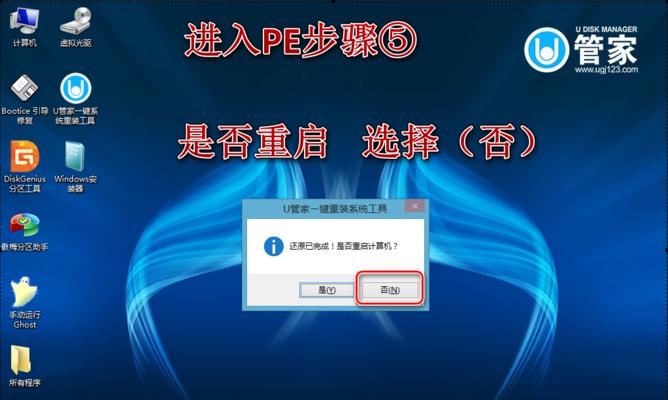
准备工作
在开始重装Win8之前,需要做一些准备工作。备份重要文件和数据,以防数据丢失。准备一台可用的电脑,并下载老桃毛U盘制作工具。准备一个容量大于8GB的U盘。
制作老桃毛U盘
将下载好的老桃毛U盘制作工具解压,并将U盘插入电脑。打开制作工具,选择对应的操作系统版本,点击“制作”按钮开始制作老桃毛U盘。制作完成后,将U盘取出。
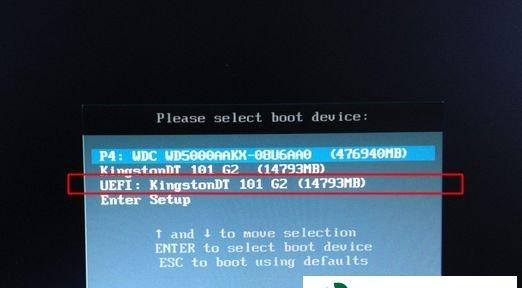
设置BIOS启动项
重启电脑,在开机过程中按下对应按键(一般是Del或F2)进入BIOS设置界面。在“Boot”选项中将U盘设置为第一启动项,保存并退出BIOS。
插入老桃毛U盘
将制作好的老桃毛U盘插入需要重装Win8的电脑,并重新启动电脑。
进入老桃毛U盘界面
重启后,电脑会自动进入老桃毛U盘的界面。在界面中选择“重装系统”选项。
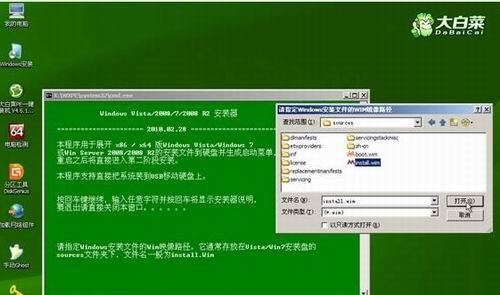
选择系统版本
根据个人需求,在弹出的界面中选择需要重装的Win8版本。注意,选择的版本要和之前电脑上的操作系统版本相同,否则无法激活。
激活Win8
在重装过程中,会弹出一个窗口要求输入Win8的激活密钥。如果没有密钥,可以选择“跳过”按钮,系统会在安装完成后提醒进行激活操作。
选择安装位置
在接下来的界面中,选择Win8的安装位置。一般情况下,选择默认的安装位置即可。
开始安装
确认安装位置后,点击“安装”按钮开始系统安装过程。安装时间可能会有所不同,耐心等待。
重启电脑
安装完成后,系统会提示重启电脑。拔出老桃毛U盘,并点击“重启”按钮。
设置个人信息
在重启后的界面中,根据个人需求进行相应的设置,如选择语言、时区等。
安装驱动程序
进入系统后,需要安装相应的驱动程序。可以使用驱动精灵等软件进行自动安装,也可以手动安装各个硬件的驱动程序。
更新系统
安装驱动程序后,建议及时进行系统更新,以确保系统的稳定性和安全性。
恢复个人文件和数据
完成系统更新后,将之前备份的个人文件和数据导入新系统中,以便正常使用电脑。
通过以上步骤,我们可以轻松使用老桃毛U盘重装Win8系统。在整个过程中,需要注意备份数据、设置BIOS启动项、选择正确的系统版本以及安装驱动程序等关键步骤。希望本文能为读者提供有益的帮助。
